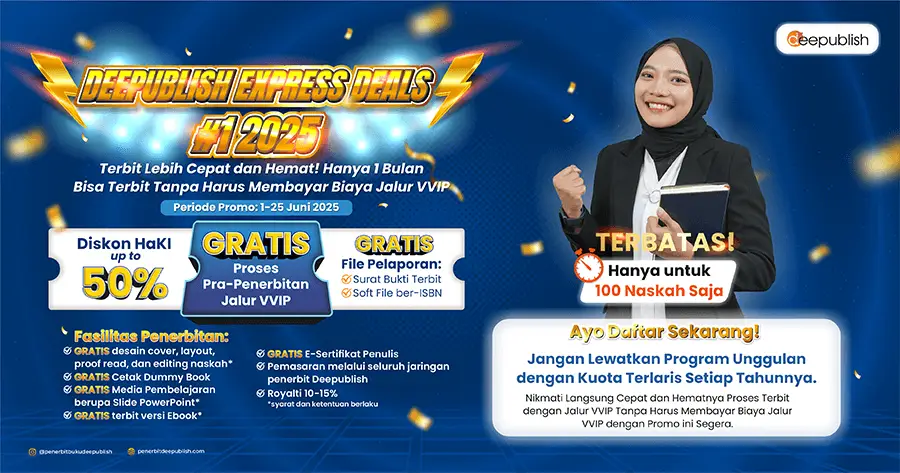Pada saat mempelajari tata cara membuat tanda tangan digital maka dijamin akan menilai prosesnya mudah dan cepat. Selain itu sifatnya juga gratis, baik yang dibuat sendiri di Ms Word maupun memakai layanan lembaga yang masuk PsRE yang diakui Kominfo.
Membuat tanda tangan digital atau TTE memang cukup penting untuk era digital seperti sekarang. Terutama untuk dosen, yang tentu akan menandatangani banyak sekali dokumen. Membuat TTE akan lebih menguntungkan dibanding mengandalkan tanda tangan basah.
Legalitas Tanda Tangan Digital
Jika membahas mengenai TTE dan tata cara membuat tanda tangan digital tersebut. Kebanyakan orang akan mempertanyakan mengenai legalitas dari TTE ini. Jadi, sebenarnya bagaimana legalitasnya?
Pemerintah bersama Kominfo sudah memberi jaminan bahwa TTE sifatnya resmi, mendapat perlindungan hukum, dan legalitasnya juga terjamin. Hanya saja, legalitas dari TTE ini baru terjamin dan memiliki kekuatan hukum sekaligus legalitas hukum jika memenuhi 2 hal ini:
1. Diajukan di PsRE Diakui Kominfo
Syarat pertama untuk menjamin TTE memiliki legalitas yang jelas adalah dimana TTE ini dibuat atau diajukan. Oleh Kominfo dijelaskan bahwa TTE dianjurkan untuk diajukan di PsRE yang sudah diakui.
Melalui laman resmi Kominfo disebutkan ada beberapa PsRE resmi dan diakui bisa dijadikan tujuan masyarakat, termasuk dosen yang ingin memiliki TTE. Yaitu PrivyID, Solusi Net, Peruri, Vida, BPPT, BSrE, dan DTB.
2. Memenuhi UU Nomor 11 Tahun 2008
Ketentuan berikutnya adalah TTE yang dimiliki memenuhi ketentuan yang tertuang di dalam UU Nomor 11 Tahun 2008. Pada pasal 11 dijelaskan bahwa TTE memiliki kekuatan hukum apabila memenuhi persyaratan berikut ini:
- Data pembuatan Tanda Tangan Elektronik terkait hanya kepada Penanda Tangan;
- Data pembuatan Tanda Tangan Elektronik pada saat proses penandatanganan elektronik hanya berada dalam kuasa Penanda Tangan;
- Segala perubahan terhadap Tanda Tangan Elektronik yang terjadi setelah waktu penandatanganan dapat diketahui;
- Segala perubahan terhadap Informasi Elektronik yang terkait dengan Tanda Tangan Elektronik tersebut setelah waktu penandatanganan dapat diketahui;
- Terdapat cara tertentu yang dipakai untuk mengidentifikasi siapa Penandatangannya; dan
- Terdapat cara tertentu untuk menunjukkan bahwa Penanda Tangan telah memberikan.
Bagaimana agar TTE bisa diketahui memenuhi syarat di atas? Bagi masyarakat awam, maka paling aman adalah membuatnya dari PsRE yang diakui Kominfo. Sehingga perlu teliti dalam cara membuat tanda tangan digital.
Baca Juga : Cara Membuat Tanda Tangan Elektronik Resmi dan Diakui
Cara Membuat Tanda Tangan Digital
Cara membuat tanda tangan digital pada dasarnya mudah, baik itu dibuat sendiri maupun dibuat melalui PsRE. Bagi dosen, akan lebih aman jika TTE dimiliki dari PsRE yang diakui Kominfo. Bagi dosen PNS silahkan mencari PsRE Pemerintah (Instansi) agar sesuai ketentuan.
Daftar PsRE bisa ditemukan di situs resmi milik Kominfo, yakni di laman Tanda Tangan Elektronik Kominfo. Meskipun begitu ada beberapa pilihan untuk membuat TTE, diantaranya adalah:
a. Cara Membuat Tanda Tangan Digital di Word
Cara pertama adalah di Ms Word, pada dasarnya adalah proses memasukan tanda tangan digital ke dalam dokumen berbentuk Word (doc. dan sejenisnya). Prinsipnya adalah memasukan tanda tangan digital atau TTE yang dimiliki ke dokumen dan fitur khusus. Berikut langkahnya:
1. Buka dokumen yang akan diberi TTE.
2. Masuk ke menu “Insert” dan pilih pilihan “Signature Line”.
3. Pada jendela “Signature Setup”, silakan isi data berupa nama, jabatan yang dimiliki, dan klik tombol “OK”.
4. Nantinya akan muncul teks berisi data diri di lembar dokumen. Silakan klik kotakan yang muncul dan klik kanan.
5. Lalu pilih “Sign”.
6. Insert gambar TTE yang sudah dimiliki, pastikan gambar dalam format PNG dan sejenisnya yang memiliki background transparan.
7. Jika sudah, klik tombol “Sign”.
8. Selesai, TTE akan masuk ke dokumen dan terkunci atau tidak bisa diedit kecuali pemilik TTD tersebut. Hasilnya akan terlihat seperti gambar berikut ini.
b. Cara Membuat Tanda Tangan Foto (Scan)
Cara membuat tanda tangan digital yang kedua adalah menggunakan foto dengan proses di scan. Berikut langkah-langkahnya:
- Buat tanda tangan terlebih dahulu di secarik kertas putih atau polos (tanpa garis atau motif lainnya).
- Scan tanda tangan yang dibuat tersebut menggunakan scanner atau aplikasi scanner di ponsel.
- Simpan hasil scan tersebut dalam format JPG atau PNG, biasanya mesin scanner akan ada pilihan penentuan format penyimpanan. Selanjutnya bisa mengedit hasil scan tersebut untuk menghilangkan warna latar tanda tanganmu menggunakan aplikasi editor foto misalnya Photoshop.\
- Selanjutnya pemilik tanda tangan bisa menggunakan tanda tangan tersebut dengan menambahkan foto (insert image) di bagian yang perlu ditandatangani. Jika dokumen di Word maka bisa menerapkan langkah-langkah di poin sebelumnya.
c. Cara Membuat Tanda Tangan di PrivyID
PrivyID merupakan salah PsRE yang diakui oleh Kominfo. Tersedia dalam bentuk aplikasi yang bisa diinstal ke perangkat ponsel pintar, ada juga versi laman sehingga bisa diakses melalui browser di perangkat. Berikut langkah-langkahnya:
- Buka aplikasi PrivyID di perangkat.
- Jika belum memiliki akun, maka bisa membuat akun baru dan memilih registrasi yang nantinya menggunakan alamat email.
- Jika registrasi selesai, silahkan pilih “Signature” dan klik “Add Signature”.
- Pengguna bisa membuat tanda tangan digital dengan mengetikkan nama atau menggambarnya pada kolom yang tersedia.
- Tanda tangan digital akan tersimpan pada aplikasi tersebut dan bisa digunakan sesuai kebutuhan.
Prinsip dari TTE di PrivyID adalah mengirimkan dokumen ke aplikasi tersebut, baru kemudian bisa diberi tanda tangan. Sehingga seluruh dokumen yang dibubuhkan TTE akan masuk ke riwayat aplikasi dan bisa ditelusuri.
d. Cara Membuat Tanda Tangan di PDF
Jika memiliki dokumen dalam format PDF dan ingin membubuhkan TTE, maka bisa langsung dari aplikasi PDF itu sendiri. Berikut detail langkahnya:
- Buka dokumen PDF yang akan ditambahkan TTE.
- Klik “Fill & Sign” di toolbar yang berada di sisi kanan layar.
- Kemudian pilih “Sign”, lalu pilih “Add Signature”.
- Terdapat tiga opsi untuk membuat tanda tangan di PDF. Pertama, opsi Type dengan mengetikkan nama untuk diubah menjadi tanda tangan. Kedua, opsi Draw untuk membuat langsung tanda tangan menggunakan mouse, trackpad, atau stylus. Ketiga, opsi Image untuk menambahkan gambar tanda tanganmu di dokumen.
- Setelah tanda tangan dibuat, pengguna bisa mengukur posisinya agar sesuai dengan menyeret gambar tanda tangan tersebut.
- Simpan dokumen yang telah ditandatangani tersebut dengan mengklik “File” dan klik “Save” atau dengan menekan CTRL+S di keyboard.
e. Cara Membuat Tanda Tangan di Google Doc
Dokumen yang akan dibubuhkan TTE juga bisa dibuka melalui Google Document atau Google Doc. Berikut tata caranya:
- Buka dokumen yang akan diberi TTE di Google Doc.
- Masuk ke menu “Sisipkan” dan pilih “Gambar” dan silahkan pilih “Baru”.
- Setelah muncul kotak dialog “Gambar”, silahkan pilih tool garis dengan memilih “Coretan”.
- Silahkan buat TTE dengan membuat tanda tangan seperti biasanya.
- Jika sudah selesai klik tombol “Simpan dan Tutup”.
- Selesai, maka TTE yang tadinya dibuat akan masuk ke lembar dokumen yang akan diberi TTE. Silahkan atur ukuran dan penempatan TTE tersebut agar sesuai.
f. Membuat Tanda Tangan Elektronik Melalui Situs Create My Signature
TTE juga bisa dibuat melalui situs pembuat TTE gratis, salah satunya situs Create My Signature. Berikut langkah-langkahnya:
- Kunjungi situs createmysignature.com di browser.
- Selanjutnya, pengguna bisa memilih untuk membuat tanda tangan dengan menggambar atau mengetik nama di kolom yang tersedia. Pengguna juga bisa menghapus tanda tangan yang telah dibuat di kolom jika terjadi kesalahan.
- Kemudian, klik tombol “Download Signature” untuk menyimpan tanda tangan digital yang sudah dibuat tadi.
- Selesai. Tanda tangan digital yang sudah diunduh nantinya akan disimpan dalam format PNG dan bisa ditambahkan ke dokumen tertentu sesuai kebutuhan.
g. Membuat Tanda Tangan Elektronik Melalui Aplikasi Generator SmallPDF
Cara membuat tanda tangan digital berikutnya adalah menggunakan aplikasi generator, dimana pilihannya sangat banyak. Misalnya SmallPDF, Online Signature, dan juga WiseStamp. Cara membuatnya adalah:
- Buka aplikasi generator, misalnya SmallPDF yang juga tersedia dalam versi situs.
- Silahkan lampirkan atau unggah dokumen yang akan diberi TTE. Dianjurkan dalam format PDF.
- Kemudian pilih menu “Your Signature” yang terletak di sisi sebelah kanan.
- Muncul kotak dialog yang membantu memilih tipe tanda tangan. Bisa type atau mengetik nama dan inisial sesuai kebutuhan, bisa membuat coretan dengan mouse ataupun touchpad pada perangkat. Silahkan pilih yang sesuai.
- Jika sudah selesai, silahkan klik tombol “Create”.
- Selanjutnya klik tanda tangan yang sudah dibuat dan terletak di sisi sebelah kanan.
- Selesai. Otomatis tanda tangan yang tadi dibuat akan masuk ke dokumen. Silahkan atur ukuran dan tata letak penempatannya agar sesuai.
h. Membuat Tanda Tangan Elektronik Melalui Aplikasi Generator Online Signature
Cara membuat tanda tangan digital berikutnya adalah masih melalui aplikasi generator. Kali ini melalui laman Online Signature, dan berikut langkah-langkahnya:
- Buka laman Online Signature, yakni di laman Online Signature.
- Silahkan buka dokumen yang akan diberi TTE atau tanda tangan elektronik dengan klik tombol “Browse Files” yang ada di halaman utama.
- Kemudian klik tombol “Choose File” dan cari dokumen yang sudah disimpan di perangkat. Tunggu sampai proses mengunggah dokumen tersebut selesai dilakukan sistem.
- Silahkan isi nama dan alamat email untuk membantu proses pembuatan TTE di Online Signature. Jika sudah klik tombol “Send Signature Request”.
- Pilih paket gratis karena sifatnya berbayar dengan sistem langganan. Jika belum memiliki akun silahkan isi form registrasi dulu.
- Jika sudah registrasi silahkan unggah dokumen yang dimaksud untuk diberi tanda tangan.
- Masukan tanda tangan yang dibuat dengan model yang dirasa sesuai. Baik itu teks, inisial untuk paraf, dan unggah foto TTE yang sudah dibuat sebelumnya.
- Selesai, tinggal atur ukuran dan penempatan TTE di dokumen yang diberi tanda tangan tadi.
i. Cara Membuat Tanda Tangan Elektronik di Situs WiseStamp
Situs WiseStamp juga bisa dijadikan pilihan untuk membuat TTE secara online dan gratis. Berikut tata caranya:
- Buka situs WiseStamp di laman Handwritten Signature Generator.
- Silahkan buat coretan tanda tangan di halaman utama, nantinya akan terlihat kotak kosong berukuran kecil.
- Setelah selesai membuat tanda tangan klik tombol “Download Signature”.
- Selesai, tanda tangan akan terunduh ke perangkat dalam format PNG.
- Jika ingin digunakan bisa diubah formatnya menggunakan aplikasi desain seperti Photoshop, Canva, dan lain sebagainya.
Baca Juga :
12 Contoh Lembar Pengesahan yang Bisa Dijadikan Referensi
Contoh Halaman Persembahan Skripsi, Tesis, Disertasi, dan Karya Tulis Ilmiah